Crear un entorno digital que te inspire y te haga sentir bien es una forma interesante de contrarrestar el estrés que trae consigo el trabajo. Pero, ¿cómo cambiar el fondo de pantalla de mi laptop? Es tan fácil como cambiar tu foto de perfil del WhatsApp.
Con esta guía podrás personalizar a tu gusto el fondo de tu pantalla, ya sea que quieras poner el recuerdo familiar de un viaje, elegir un paisaje tropical para sentir la serenidad del mar o ver una sucesión de imágenes diferentes para experimentar nuevas emociones.
¡Acompáñanos!


Tabla de contenido
Toggle¿Cómo cambiar el fondo de pantalla de mi laptop?
Para cambiar el fondo de pantalla de tu laptop, ve al escritorio, da clic derecho y presiona ‘personalizar’. Luego dirígete a la opción fondo y debajo establece si deseas una imagen, un color sólido o una presentación. Si es una imagen, pulsa en examinar para acceder a más opciones en la biblioteca de imágenes.
Estos son los pasos para cambiar el fondo de pantalla de una laptop:
- Haz clic con el botón derecho en escritorio y presiona ‘personalizar’.
- Pulsa en examinar.
- Selecciona la imagen de tu preferencia.
- Presiona ‘elegir imagen’.
- Se hará el cambio automático.
Hasta aquí hemos visto cómo se cambia el fondo de pantalla en Windows 10, ahora echemos un vistazo a los pasos para otras versiones.
¿Cómo cambiar el fondo de pantalla en Windows 7?
Haz clic derecho desde el escritorio y elige personalizar. En la sección ‘mis temas’ encontrarás una serie de imágenes preestablecidas, elige la que más te guste. En caso de que ninguna sea de tu agrado, desplázate hacia abajo y presiona en fondo de escritorio. Aparecerán varias fotos para fondo de pantalla que seguro te cautivarán.
Cambia a fondos de un solo color
Si eres de los que prefieren fondos claros de pantalla en lugar de paisajes, rostros, figuras abstractas, equipos tecnológicos, retazos de ciudades, entre otros, entonces despliega la flecha de la opción ‘fondo’ y en vez de imagen selecciona ‘color sólido’.
Aparecerá una paleta de colores únicos, selecciona el que más encaje con tu estilo o, en todo caso, desplázate hacia abajo y personaliza uno a tu gusto.
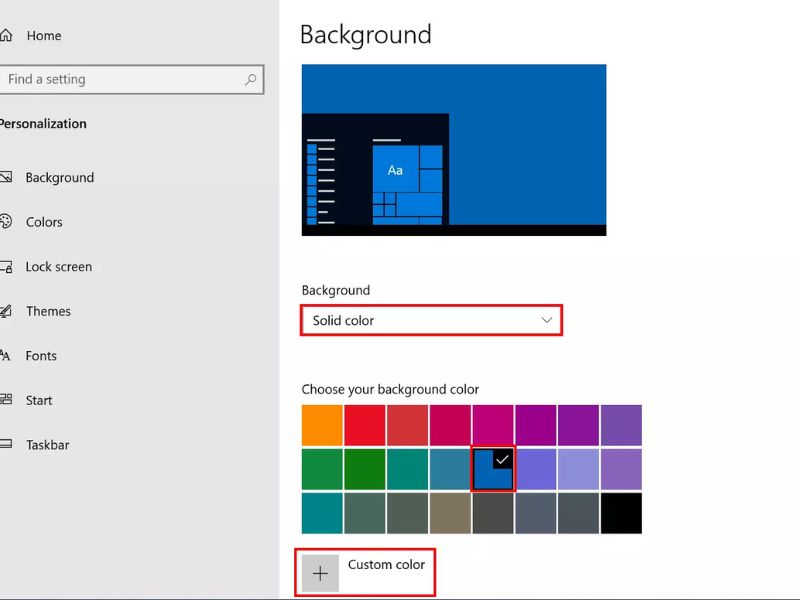
Realiza una presentación de varios fondos de pantalla
Para rotar varias imágenes en tiempos de 1 minuto o más, solo tienes que volver a la opción fondo, extender la flecha y elegir ‘presentación’. Luego presiona ‘examinar’ y elige la carpeta que contenga las imágenes que deseas ver de manera alternada.
Por último, desplázate hacia abajo, selecciona el tiempo, el cual va desde el minuto hasta 1 día y procura que debajo de la opción ‘elegir un ajuste’ se mantenga en rellenar, a no ser que desees ver las imágenes en mosaicos o en el centro de la pantalla.


¿Qué aplicaciones de fondo de pantalla son buenas?
Descarga en el Play Store cualquiera de estas aplicaciones: Zedge, Tapet Wallpapers, Backdrops, Timus y Magazine Lockscreen. De este modo, accederás a una variedad de fondos de pantalla, incluido iconos minimalistas e imágenes en 3D. También puedes recurrir a bancos de fotos gratuitos como Pexels, Pixabay, Unplash, Freepik, Flickr y Free Images.


¿Puedo usar una imagen personalizada como fondo de pantalla en mi laptop?
Sí, sí puedes usar una imagen personalizada como fondo de pantalla. Para ello, guarda en la biblioteca de imágenes aquella de tu preferencia. Después ve al escritorio, selecciona personalizar, presiona examinar y elige la carpeta donde guardaste esa foto y listo.
¿Qué debo hacer si no encuentro la opción para cambiar el fondo de pantalla en mi laptop?
Si no encuentras la opción para cambiar el fondo de pantalla de tu laptop, abre configuración desde el recuadro de Windows, elige personalización y luego ‘fondo’. También puedes intentar hacer clic derecho en la imagen deseada y presionar en ‘establecer como fondo de escritorio’.
Conclusión
En resumen, dispones de varios caminos para configurar tu espacio personal mientras trabajas o navegas por tus aplicaciones favoritas. No hay nada más relajante que un color tenue o una imagen llena de aventuras que te haga vibrar de emociones.
TE PUEDE INTERESAR:

